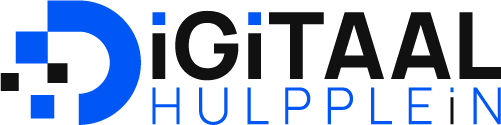Met AirDrop kun je gegevens uitwisselen tussen Apple-apparaten. Om de functie te gebruiken, moet je deze eerst inschakelen. We laten je hier zien hoe je dat doet.
Hoe werkt AirDrop?
- AirDrop wordt gebruikt voor snelle gegevensoverdracht tussen Apple apparaten zoals een iMac of iPhone.
- AirDrop werkt alleen als zowel Bluetooth als Wi-Fi zijn geactiveerd op de iMac of iPhone. Welke van de twee wordt gebruikt, hangt af van de afstand tussen de apparaten.
- Als de afstand minder dan 10 meter is, zal je iPhone bijvoorbeeld via Bluetooth naar andere apparaten zoeken. Als dit niet voldoende is, wordt het WLAN-netwerk gebruikt. De overdracht vindt dan peer-to-peer plaats.
- Als beide apparaten zich dicht bij elkaar bevinden, worden hoge overdrachtsnelheden van 12 tot 15 MB/s bereikt. Dit is sneller dan wanneer je berichten, WhatsApp of e-mail gebruikt om gegevens te versturen. Gemiddeld wordt echter een overdrachtsnelheid van net onder de 4 MB/s bereikt.
- Je kunt alle gegevens overbrengen die je ook kunt verzenden, dus zowel documenten of muziekbestanden als afbeeldingen.
AirDrop inschakelen op iPhone / iPad en Mac
- Om AirDrop in te schakelen op je mobiele iOS-apparaat, ga je als volgt te werk:
- Veeg omhoog vanaf de onderkant van je iPhone of iPad scherm om het Control Centre te openen.
- Houd nu de netwerkinstellingenkaart linksboven ingedrukt.
- In dit menu vind je een item voor “AirDrop”. Klik hierop.
- Je kunt nu selecteren of alle of alleen geselecteerde contactpersonen toegang hebben tot foto’s, video’s of andere bestanden die je deelt via AirDrop.
AirDrop op je MAC instellen.
Op de Mac moet je AirDrop eerst activeren voordat je het kunt instellen:
- Open hiervoor de “Finder” en navigeer naar “Voorkeuren”.
- Klik in de Finder-instellingen op het derde tabblad “Sidebar” en vink het vakje AirDrop aan.
- Om AirDrop in te stellen, ga je naar “Ga naar” in de menubalk en klik je vervolgens op “AirDrop”.
Je kunt nu in de instellingen aangeven wie gegevens van je kan ontvangen en wie je apparaat kan zien.
Lees verder: